- Tøm papirkurv
- Slett Mail-appen
- Slett Cache på Mac
- Få mer lagringsplass på Mac
- Få Chrome til å bruke mindre RAM
- Hvor er Diskverktøy på Mac
- Sjekk historikk på Mac
- Ctrl + Alt + Delete på Mac
- Sjekk minne på Mac
- Sjekk historikk på Mac
- Slett en app på Mac
- Tøm buffer i Chrome på Mac
- Sjekk lagring på Mac
- Tøm nettleserbufferen på Mac
- Slett favoritt på Mac
- Sjekk RAM på Mac
- Slett nettleserhistorikk på Mac
Komprimer mappe på Mac ved å bruke fremtredende teknikker
 Oppdatert av Lisa Ou / 18. oktober 2023 09:15
Oppdatert av Lisa Ou / 18. oktober 2023 09:15Har du filer du ikke bruker for øyeblikket, men er nølende med å slette? I så fall, gjør deg selv oppmerksom på hvordan du komprimerer en mappe på en Mac. Det er en flott strategi hvis du prøver å spare plass på lagringen din, men har for mange filer. Du kan ganske enkelt lagre filene du sjelden bruker i en mappe, og deretter komprimere mappen til tiden kommer når du trenger dem igjen. Eller du vil kanskje sende flere filer samtidig, så vil det være en god idé å komprimere disse filene i en mappe. Komprimering av en fil eller mappe gjør dataene dine uleselige, så forvent at du ikke vil kunne se dem på en stund med mindre du bestemmer deg for å fjerne dem fra komprimering.
På den lyse siden vil størrelsen på filene dine bli redusert når de er komprimert, noe som løser lagrings- eller filstørrelsesbegrensningsproblemer. Derfor hjelper det å komprimere og ikke se dataene du sjelden bruker, ikke bare for å frigjøre plass. Det hjelper også med å organisere dataene dine. Hvis du prøver å oppdage metoder på nettet, vil ulike komprimeringspraksis bli gitt, men ikke alle er raske og pålitelige. Derfor har vi testet flere av dem og satt sammen de mest effektive nedenfor. Bare kjør instruksjonene riktig, og mappene dine vil bli komprimert på kort tid.
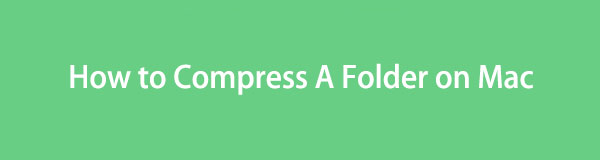

Guide List
Del 1. Hvordan komprimere en mappe på Mac
I denne delen vil vi introdusere 2 velprøvde og effektive metoder for å komprimere mappen din på Mac innen noen få klikk.

Med FoneLab Mac Sweep fjerner du system-, e-post-, bilde-, iTunes-søppelfiler for å frigjøre plass på Mac.
- Administrer lignende bilder og dupliserte filer.
- Vis deg den detaljerte statusen til Mac på en enkel måte.
- Tøm søppelbøtta for å få mer lagringsplass.
Alternativ 1. Komprimer mapper på Mac via Finder
Finder er den primære plasseringen du må få tilgang til hvis du vil komprimere mappene dine. Den inneholder nesten alle data som er lagret på Mac-en din, inkludert bilder, videoer, dokumenter, apper, musikkfiler og mer. Dermed er det også der du sannsynligvis vil finne mappene du ønsker å komprimere. Dessuten er det der du finner muligheten til å komprimere dem. Uansett om du skal komprimere en fil eller mappe, kan du enkelt behandle dem i Finder-grensesnittet så lenge du navigerer i trinnene eller instruksjonene riktig.
Følg den sikre prosedyren under for å komprimere mapper på Mac gjennom Finder:
Trinn 1Finn din Mac Finder på den nederste delen av skrivebordet. Det vises vanligvis til venstre for dock, så det vil ikke være vanskelig å finne. Åpne den og se mappen du vil komprimere. Du kan også opprette en mappe og legge inn alle filene du ønsker å komprimere.
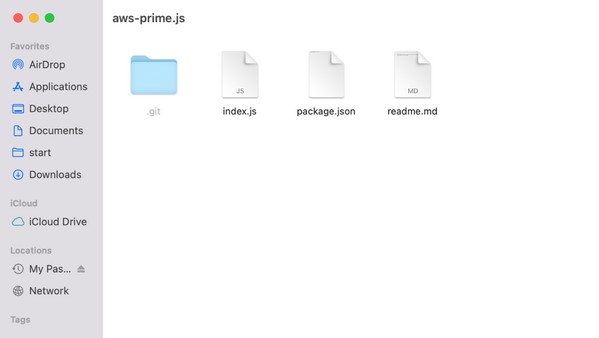
Trinn 2Når mappen er på vinduet, kontroller-klikker du den for å vise alternativene. På snarveimenyen, trykk på Komprimer fanen for å komprimere mappen. Mappen vil da bytte til .zip-utvidelsen, som indikerer at mappen er komprimert.
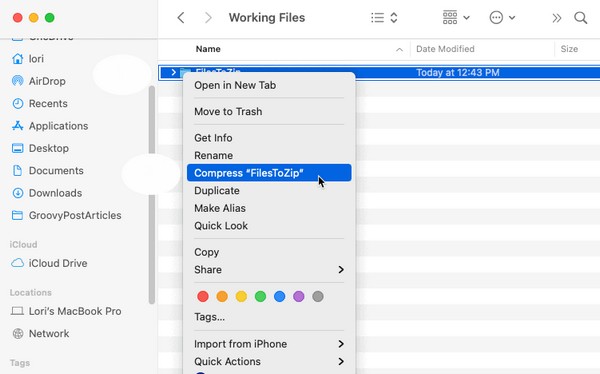
Alternativ 2. Hvordan komprimere en mappe på Mac via tredjepartsapp
Nå som du har oppdaget en av de mest effektive metodene ovenfor, hva med å lære en tredjepartsapp? Keka er en komprimeringsapp som er designet for macOS. Den er tilgjengelig på App Store, slik at du kan få den på din Mac når som helst. Den støtter en rekke formater og kan raskt gjøre mappestørrelsen mindre i løpet av sekunder, spesielt siden den ikke involverer komplekse trinn.
I tillegg legges Kekas Finder Extention automatisk til i Finder-verktøylinjen, noe som gjør komprimeringen mye enklere. Det eneste du kanskje trenger å merke deg er at den nyeste versjonen av denne appen fortsatt er en betaversjon. Dermed kan den fortsatt inneholde feil og andre problemer.
Gå sammen med den bekymringsfrie prosessen nedenfor for å forstå hvordan du komprimerer en mappe på Mac via tredjepartsappen, Keka:
Trinn 1Finn veien inn i App Store og søk etter Keka app for å få den og starte den på din Mac. Etterpå setter du den opp slik at du kan begynne å bruke appen.
Trinn 2Når den er konfigurert, drar du mappen inn i grensesnittet, og den vil automatisk bli komprimert etterpå.
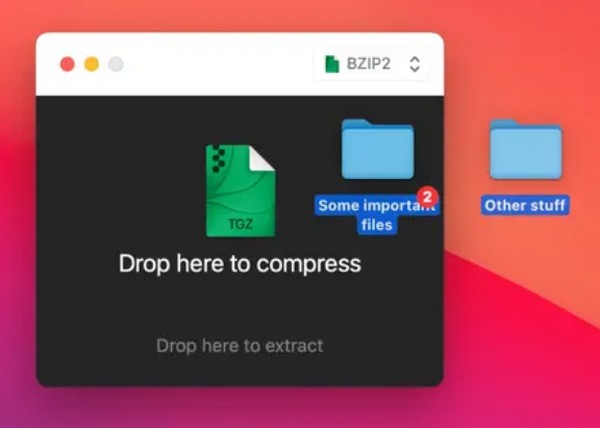
Del 2. Hvordan dekomprimere en mappe på Mac med FoneLab Mac Sweep
Tvert imot, FoneLab Mac Sweep er et verktøy for å dekomprimere filer eller mapper. Siden du har strategier for komprimering, bør du vurdere å få dette programmet til å fjerne mappene dine fra komprimering senere. Ved å bruke riktig prosedyre vil FoneLab Mac Sweep la deg dekomprimere filene eller mappene dine når du ønsker å se eller få tilgang til dem.

Med FoneLab Mac Sweep fjerner du system-, e-post-, bilde-, iTunes-søppelfiler for å frigjøre plass på Mac.
- Administrer lignende bilder og dupliserte filer.
- Vis deg den detaljerte statusen til Mac på en enkel måte.
- Tøm søppelbøtta for å få mer lagringsplass.
Med de spesialiserte rengjøringsfunksjonene kan du også raskt slette uønskede filer på Mac-en, frigjør betydelig lagringsplass. Dette programmet kategoriserer også dataene dine på grensesnittet, slik at du kan bestemme filene du sannsynligvis vil fjerne fra datamaskinen raskere. Bortsett fra det vil det rene grensesnittet gi en mer praktisk prosess. Nyt fordelene etter installasjon.
Bruk de unøyaktige instruksjonene nedenfor som et mønster for hvordan du kan dekomprimere en mappe på en Mac med FoneLab Mac Sweep:
Trinn 1Oppdag og se FoneLab Mac Sweep-siden i Mac-nettleseren din. Da vil du få et glimt av Gratis nedlasting fanen nederst til venstre på siden. Klikk på den, og mens du laster ned programfilen, sjekk ut beskrivelsen ovenfor for å forstå funksjonene. Deretter flytter du filen inne i applikasjoner mappen og begynne å kjøre programmet.
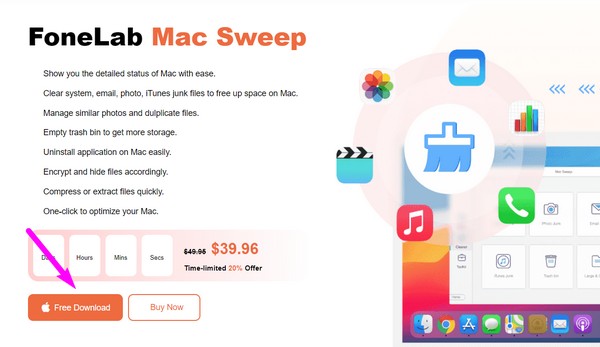
Trinn 2Programmets nøkkelgrensesnitt vil presentere verktøyfunksjonene, inkludert ToolKit, Cleaner og Status. For å finne dekompresjonsfunksjonen, fortsett til ToolKit eske. Den vil vise ulike funksjoner, for eksempel Avinstaller, Personvern, Unarchiver og mer. Slå den Unarchiver valg for å gå til funksjonen for dekomprimering.
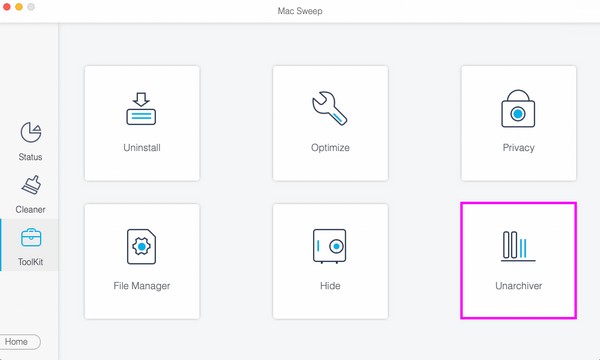
Trinn 3Du vil se en boks til venstre i følgende grensesnitt. Dra mappen du ønsker å dekomprimere inn i boksen, og velg deretter dekomprimere knappen nede til høyre for å fullføre prosessen.
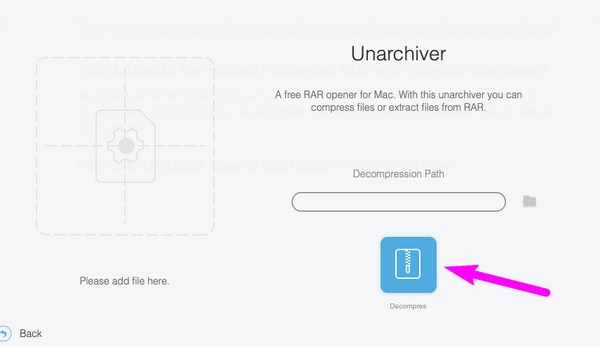
Når du dekomprimerer mapper eller filer, må du sørge for at du har nok lagringsplass. Hvis ikke, bruk dette verktøyets rensefunksjoner, som fortalt ovenfor, for å slette uønskede filer og frigjøre plass.

Med FoneLab Mac Sweep fjerner du system-, e-post-, bilde-, iTunes-søppelfiler for å frigjøre plass på Mac.
- Administrer lignende bilder og dupliserte filer.
- Vis deg den detaljerte statusen til Mac på en enkel måte.
- Tøm søppelbøtta for å få mer lagringsplass.
Del 3. Vanlige spørsmål om hvordan komprimere en mappe på Mac
1. Hvordan reduserer jeg filstørrelsen på en mappe på min Mac?
Den mest populære måten å redusere størrelsen på en fil eller mappe på er gjennom komprimering. Enten du kjører macOS, Windows, etc., er det alltid en måte å komprimere filene dine på. Heldigvis har vi allerede samlet strategiene for dette på Mac, og du kan sjekke dem ut i artikkelen ovenfor. Med de medfølgende komprimeringsmetodene vil mappenes filstørrelser reduseres vellykket i løpet av sekunder, avhengig av den valgte teknikken.
2. Hvorfor kan jeg ikke åpne mappen etter komprimering på Mac?
Det er fordi komprimerte mapper eller til og med individuelle filer ikke kan åpnes. Når du har komprimert, vil ikke mappen lenger være tilgjengelig for visning eller tilgang. For å åpne dem må du først dekomprimere eller pakke ut mappen. Se denne artikkelens del 3 for å lære hvordan du dekomprimerer. På denne måten vil mappene dine gå tilbake til sin vanlige størrelse og tilstand, slik at du kan åpne dem igjen som normalt. Derfor et verktøy som FoneLab Mac Sweep vil være nyttig hvis du komprimerer og dekomprimerer filer eller mapper nå og da.
Takk for at du valgte denne artikkelen for å lære hvordan du komprimerer mappene dine på en Mac. Informasjonsinnlegg som dette er også tilgjengelig når du utforsker FoneLab Mac Sweep side.

Med FoneLab Mac Sweep fjerner du system-, e-post-, bilde-, iTunes-søppelfiler for å frigjøre plass på Mac.
- Administrer lignende bilder og dupliserte filer.
- Vis deg den detaljerte statusen til Mac på en enkel måte.
- Tøm søppelbøtta for å få mer lagringsplass.
